¿Has estado molesto desde que actualizaste tu teléfono a iOS 15 y la barra de direcciones de Safari pareció desaparecer como parte de los cambios en el sistema operativo? Como probablemente ya te habrás dado cuenta, no desapareció por completo. Apple simplemente lo movió desde la parte superior de la ventana hasta la parte inferior. Esta es solo una de las cosas molestas que Apple cambió en la versión Safari de iOS (hablaré de otras en un momento), pero al menos es una que puedes volver a cambiar.
Antes de cambiarlo, es bueno saber que la barra de direcciones ubicada en la parte inferior tiene una posible ventaja: le permite desplazarse hacia la izquierda y hacia la derecha entre las pestañas abiertas. Si regresa a la antigua barra de direcciones de la parte superior de la ventana, deberá tocar el ícono de pestañas en la parte inferior derecha para abrir la página que muestra imágenes en miniatura de todas sus pestañas abiertas y tocar la que desee. Sin embargo, esa vista en miniatura es una ventaja si mantiene muchas pestañas abiertas, como yo. Es más fácil elegir la pestaña que desea cuando puede ver las vistas previas en lugar de desplazarse hacia la derecha y hacia la izquierda en una búsqueda loca.
Si desea volver a la barra de direcciones de la parte superior de la ventana, Apple le ofrece dos formas de hacerlo, una en Safari y la otra en la aplicación Configuración.
Resumen
Cómo mover la barra de búsqueda en iOS 15: método Safari
El método más sencillo es mover la barra de búsqueda desde dentro de Safari.
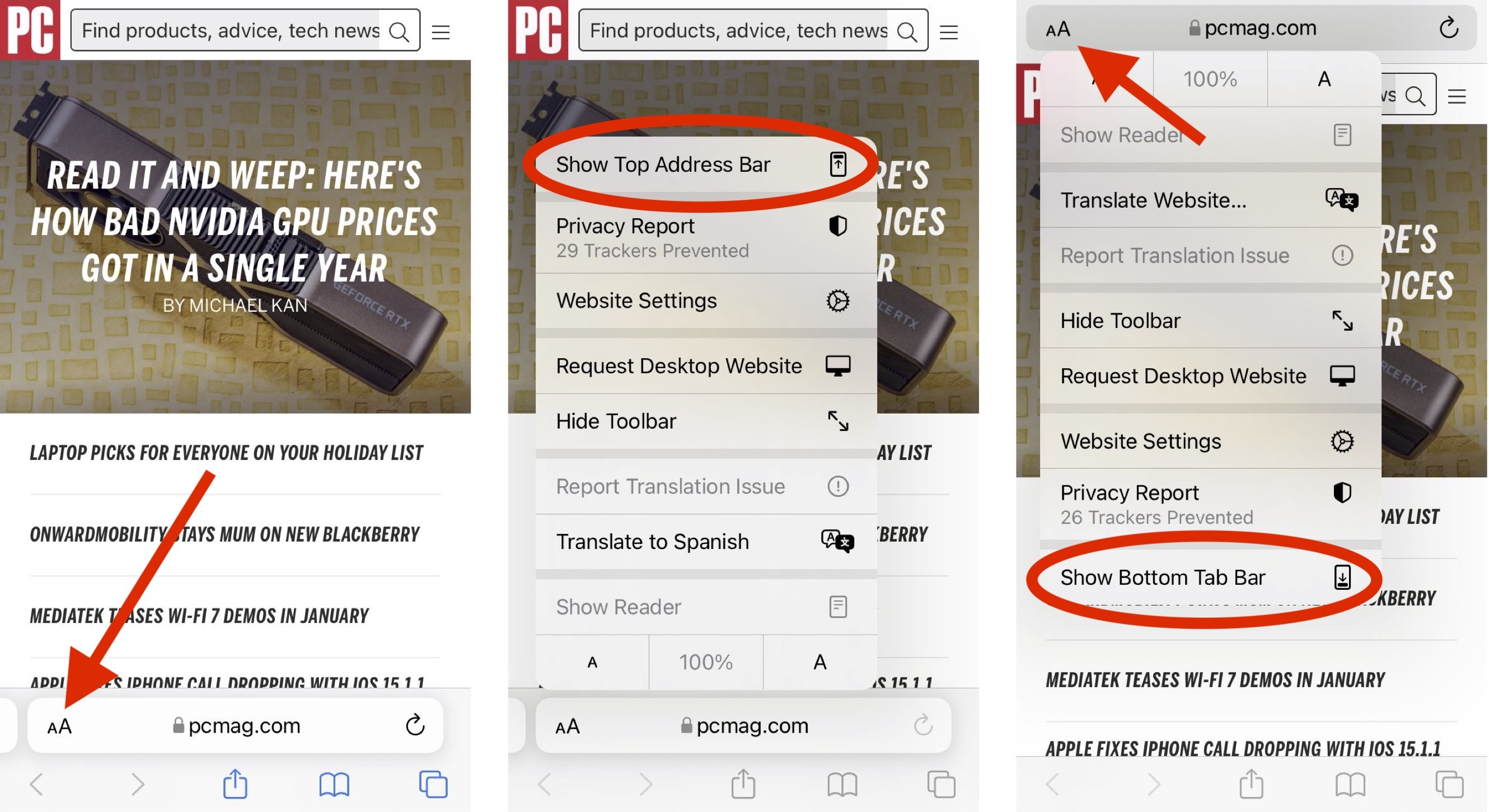
-
En la barra de direcciones al pie de la pantalla, toque el ícono AA en el extremo izquierdo. Si no lo ve, deslícese hacia abajo para desplazarse hacia arriba en la página web abierta y debería aparecer.
-
En el menú emergente, toque Mostrar barra de direcciones superior. La barra de direcciones se mueve instantáneamente.
-
Si desea volver a mover la barra de direcciones al pie, vuelva a tocar el ícono AA, que ahora se encuentra en la parte superior izquierda, y luego seleccione Mostrar barra de direcciones inferior.
Cómo mover la barra de búsqueda en iOS 15: método de configuración
El método menos intuitivo y más complejo es pasar por la aplicación Configuración.
Recomendado por Nuestros Editores
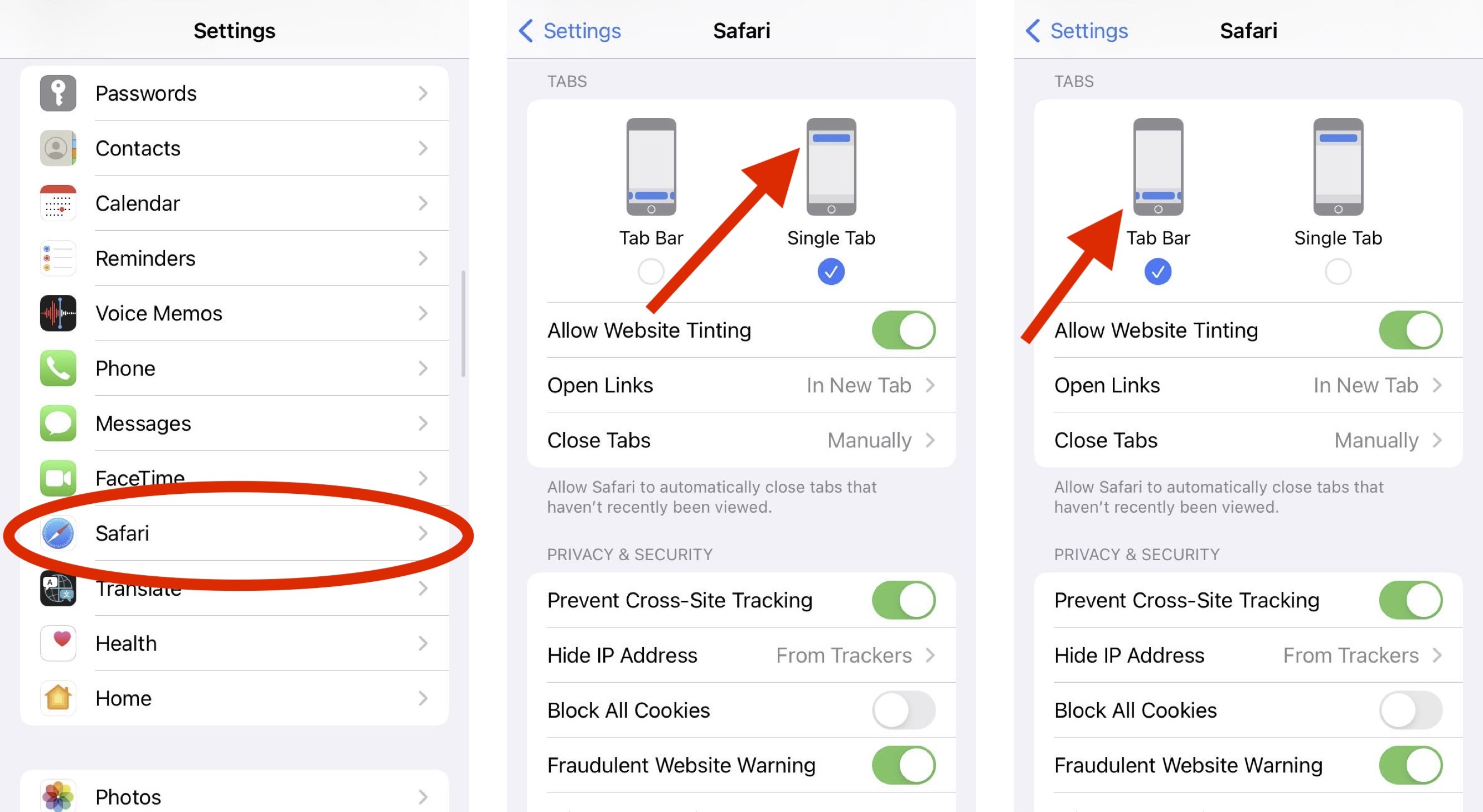
-
Abra Configuración y desplácese hacia abajo hasta Safari.
-
Luego, en el cuadro de diálogo de configuración de Safari, desplácese hacia abajo hasta Pestañas
-
Verás dos iconos. Toque el de la derecha llamado Pestaña única para volver a colocar la barra de direcciones en la parte superior de Safari. Los íconos le muestran de manera útil dónde aparecerán la dirección y la barra de búsqueda, ya sea en la parte inferior o superior de la ventana.
-
Para mover la barra de direcciones hacia abajo para que pueda deslizar hacia la izquierda y hacia la derecha para moverse a través de sus pestañas, seleccione el icono de la barra de pestañas a la izquierda en su lugar.
Una molestia más resuelta
Cuando instalé iOS 15 por primera vez, Safari parecía haber olvidado su página de inicio, y cuando toqué el ícono de la pestaña en la parte inferior derecha y luego toqué el ícono del signo más, me ofreció abrir un nuevo grupo de pestañas, lo cual no hice. no quiero Sin embargo, después de una actualización, el signo más volvió a mi página de inicio, que mostraba miniaturas de mis Favoritos de Safari y, bajo un nuevo encabezado Compartido contigo, miniaturas de sitios que amigos y familiares me enviaron a través de mensajes.
Después de un par de contratiempos, logré que Safari volviera a funcionar como yo quería, y me alegra ver que muestra su mejor cara nuevamente.
¿Fanático de Apple?
Suscríbete a nuestro Resumen semanal de Apple para recibir las últimas noticias, reseñas, consejos y más directamente en su bandeja de entrada.





